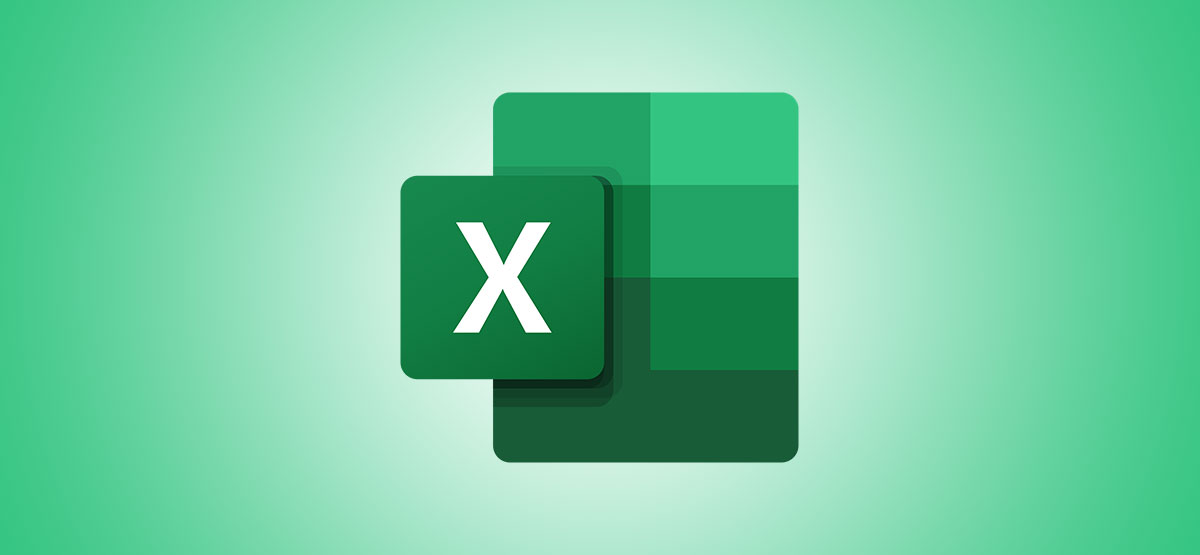
Google 스프레드시트와 달리 Microsoft Excel은 기본적으로 자동 저장을 활성화하지 않습니다. Microsoft 365 구독이 있는 한 쉽게 해결할 수 있습니다. Microsoft Excel 통합 문서를 OneDrive에 자동 저장하는 방법을 보여 드리겠습니다.
몇 초마다 Control+s(또는 Mac의 경우 Command+s)를 계속 누르면 이 방법을 사용하면 Excel 통합 문서에 저장되지 않은 작업이 없도록 할 수 있습니다. 작업을 계속할 때 통합 문서를 OneDrive에 자동으로 저장하여 작동합니다.
이를 위해서는 Microsoft 365 구독이 필요하다고 이미 언급했으며, 이는 1TB의 OneDrive 클라우드 저장소도 사용할 수 있음을 의미합니다. 계속해서 OneDrive 앱을 열고 화면의 지시에 따라 설정하세요. OneDrive에 로그인하기만 하면 나머지는 Microsoft에서 처리합니다.
Microsoft Excel 통합 문서를 자동으로 저장
이제 Microsoft Excel을 열고 새 통합 문서를 실행할 때입니다. “파일”을 선택하십시오.

왼쪽 창에서 “새로 만들기”를 클릭합니다.

목록에서 “빈 통합 문서” 또는 다른 템플릿을 선택합니다. 그러면 새 Excel 통합 문서가 열립니다.

상단에 “자동 저장”이라는 옵션이 표시됩니다. 자동 저장 옆에 있는 토글을 클릭하여 “켜기”로 변경합니다.

통합 문서를 저장할 위치를 묻는 팝업 창이 표시됩니다. “원드라이브”를 클릭합니다.

파일 이름을 입력하고 “확인”을 클릭합니다.

이것이 자동 저장을 활성화하기 위해 필요한 전부입니다. 이제부터 Excel은 이 통합 문서에 대한 수정 사항을 계속 저장합니다. 새 Excel 통합 문서 작업을 시작할 때마다 자동 저장을 한 번만 활성화하면 되며 다시 저장할 필요가 없습니다. 자동 저장이 올바르게 작동하고 장치 간에 이러한 통합 문서를 동기화하려면 인터넷 연결이 필요합니다.

관련된: 기능 키가 Microsoft Excel에서 수행하는 작업
OneDrive에서 Excel 통합 문서가 저장되는 위치 변경
기본적으로 Microsoft Excel은 Excel 통합 문서를 OneDrive의 문서 폴더에 저장합니다. 그러나 다른 모든 Office 문서가 저장되는 위치이기도 하므로 많은 혼란을 초래할 수 있습니다. 더 나은 구성을 위해 다양한 프로젝트에 대해 별도의 폴더를 만들거나 모든 Office 앱에 대해 각각 하나 이상의 폴더를 만들어야 합니다. 여기 당신이해야 할 일이 있습니다.
Microsoft Excel에서 통합 문서를 열고 “파일”을 클릭합니다.

이제 왼쪽 창에서 “사본 저장”을 선택합니다.

“원드라이브”를 선택하십시오.

새 폴더를 만드는 방법에는 두 가지가 있습니다. 첫 번째 방법은 “추가 옵션”을 클릭하고 팝업되는 탐색기 창을 사용하여 폴더를 추가하는 것입니다.

두 번째 방법은 “새 폴더” 버튼을 클릭하고 Microsoft Excel 자체 내에서 OneDrive에 폴더를 만드는 것입니다.

완료했으면 폴더를 클릭합니다.

“저장”을 누르십시오.

그러면 Excel 통합 문서로 돌아갑니다. 상단의 파일 이름을 클릭하면 올바른 폴더에 저장되었는지 빠르게 확인할 수 있습니다.

이제 Microsoft Excel 통합 문서를 자동 저장하는 방법을 살펴보았으므로 최고의 Microsoft Excel 키보드 단축키도 확인해야 합니다.
관련된: 최고의 Microsoft Excel 키보드 단축키










